
M4R è un tipo di formato audio della suoneria per iPhone. Al momento, ci sono molte suonerie per iPhone che vengono salvate in formato M4R. Puoi anche scarica suoneria iPhone in formato M4R su iTunes o altri siti Web di suonerie per iPhone. MP3 è un tipo di tecnologia di compressione audio progettata per ridurre notevolmente la quantità di dati audio. La musica memorizzata in formato MP3 si chiama musica MP3 e la macchina in grado di riprodurre musica MP3 si chiama lettore MP3. Se si desidera riprodurre un brano in formato M4R su un lettore MP3, potrebbe essere necessario convertire prima M4R in MP3.
Ti consiglieremo diversi modi per aiutarti a convertire facilmente M4R in MP3. E nella prima parte, ti consigliamo innanzitutto il modo migliore per te. Puoi leggere questo articolo per trovare quello che ti serve.
Aiseesoft Convertitore da M4R a MP3 è un convertitore video professionale che non solo può convertire M4R in MP3 ad alta velocità e alta qualità, ma può anche convertire molti formati video o audio in qualsiasi formato popolare secondo le tue necessità, come MKV, MP4, FLV, MPEG-2, OGG, AAC, M4A, MOV, WMV, AVI, WAV, ecc. Inoltre, M4R in MP3 Converter può modificare il file M4R prima di convertire M4R in MP3, come ruotare video, clip video, migliorare la qualità video, aggiungere filigrana a video, regola l'effetto video, ecc.
Forse puoi imparare come utilizzare questo programma con i seguenti passaggi dettagliati:
Passo 1 Installa il convertitore da M4R a MP3
Scarica e installa M4R in MP3 Converter sul tuo computer facendo clic sul pulsante sopra (questo programma può supportare sia Windows che Mac). E quindi avviarlo con un doppio clic.

Passo 2 Aggiungi il file M4R
Fare clic su "Aggiungi file" per caricare il file M4R su questo convertitore. Inoltre, puoi modificare il file M4R prima di convertirlo in MP3 facendo clic su "Modifica", ad esempio ruota video, ritaglia video, cambia sottotitoli / traccia audio, aggiungi filigrana al video e regola l'effetto video, ecc.

Passo 3 Selezionare MP3 come formato di output
Fai clic su "Profilo" per selezionare MP3 come formato di output. E puoi anche selezionare altri formati popolari come formato di output perché ci sono quasi 300 formati video popolari che possono essere supportati da questo convertitore.
Passo 4 Converti M4R in MP3
Fai clic su "Converti" per iniziare a convertire M4R in MP3. Devi solo aspettare qualche secondo, quindi finirai di convertire M4R in MP3.
Di seguito il video può aiutarti a imparare come usare questo programma:


Puoi anche selezionare Convertitore gratuito da M4R a MP3 per convertire gratuitamente M4R in MP3 con alta qualità e alta velocità. Con Free M4R to MP3 Converter, puoi convertire gratuitamente M4R in MP3 o molti altri formati popolari come AVI, WMV, AAC, FLV, MKV, MP4, OGG, FLAC, M4A, ecc. Prima di convertire M4R in MP3, puoi modifica anche il file M4R in base alle tue esigenze. È possibile migliorare la qualità video, regolare l'effetto video, aggiungere filigrana al video, clip video, ritagliare video, ruotare video, ecc.
Passo 1 Installa Free Video Converter
Scarica e installa Free Video Converter sul tuo computer, quindi eseguilo con un doppio clic.

Passo 2 Carica il file M4
Fai clic su "Aggiungi file" per caricare il file M4R su questo programma e sarai in grado di caricare diversi file M4R sul programma come preferisci.
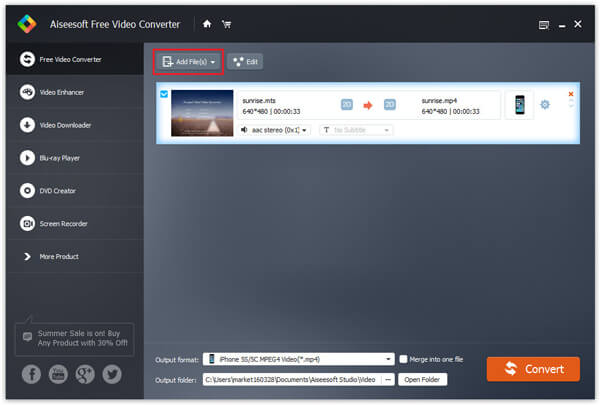
Passo 3 Seleziona il formato di output
Dopo aver caricato il file M4R, puoi fare clic su "Profilo" per scegliere MP3 come formato di output. Puoi anche scegliere altri formati popolari come formato di output in base alle tue esigenze.
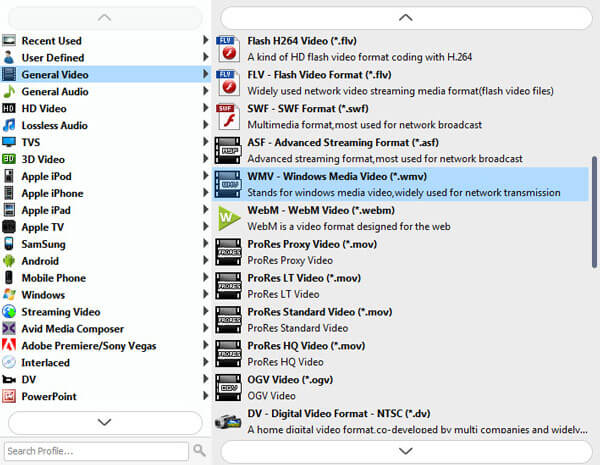
Passo 4 Inizia a convertire M4R in MP3
Fai clic su "Converti" per iniziare a convertire M4A in M4R. Aspetta qualche secondo e finirai la conversione da M4R a MP3.


Oltre a due modi sopra, puoi anche scegliere i convertitori online M4R in MP3 per convertire gratuitamente M4R in MP3. Se cerchi i convertitori online da M4R a MP3 su Google, puoi facilmente scoprire che ci sono molti convertitori online da M4R a MP3, come ZamZar, Convertitore audio online, FILEZIGZAG, ecc. In questa parte, presenteremo principalmente i passaggi dettagliati su FILEZIGZAG a te.
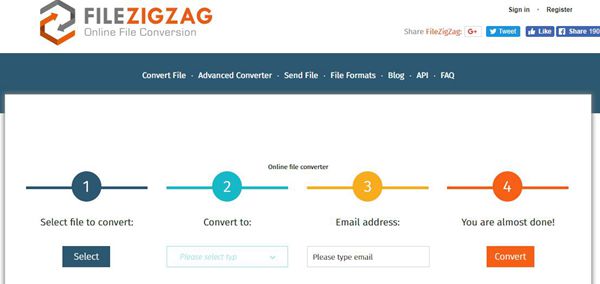
Passo 1 Fai clic su "Seleziona" per caricare il file M4R su questo convertitore dal tuo computer.
Passo 2 Fai clic su "Seleziona tipo" per selezionare MP3 come formato di output. Oppure puoi anche scegliere altri formati come formato di output in base alle tue esigenze.
Passo 3 Inserisci il tuo indirizzo e-mail sul convertitore e il file convertito da M4R in MP3 verrà inviato all'indirizzo e-mail che hai inserito qui.
Passo 4 Fai clic su "Converti" per iniziare a convertire M4R in MP3. Potrebbe essere necessario attendere alcuni minuti, quindi il file M4R verrà convertito in MP3.
Questo articolo parla di come convertire M4R in MP3 in tre semplici modi. Nella prima parte, ti consigliamo Convertitore da M4R a MP3. Con questo programma, puoi facilmente convertire M4R in MP3 ad alta velocità e alta qualità. Inoltre, puoi anche scaricare video da siti Web di video online e modificare video in base alle tue esigenze. La seconda parte ti introduce un convertitore video gratuito. Con questo programma, puoi convertire gratuitamente M4R in MP3 con alta qualità e alta velocità. Nella terza parte, ti presentiamo principalmente i passaggi dettagliati su un convertitore da M4R a MP3 online. Spero che questo articolo ti sia utile.